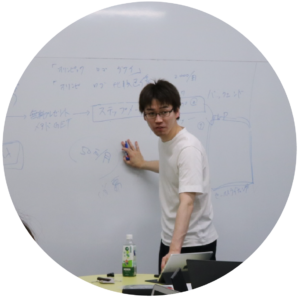WordPress Popular Postsで人気記事ランキングをサイドバーに設置しよう

どうも、ROHIKAです。
ブログのサイドバーが充実していると、「ブログの滞在時間アップ」と「離脱率のダウン」が見込めます。
同時にブログパワーも強くなってくるので、SEO的にもどんどん有利になっていきます。
サイドバーに必ず欲しいのが、ブログの人気記事ランキング。
ということで今回は、プラグイン「WordPress Popular Posts」を使って、サイドバーに人気記事ランキングを設置していきましょう。
WordPress Popular Postsのインストール&有効化がまだの場合は、「プラグインの新規追加」から事前に導入しておいてください。
WordPress Popular Postsの設定方法
まずは、WordPressの管理画面(ダッシュボード)を開いてください。
1.左側メニューの「外観」の上にマウスカーソルを乗せます。

2.メニューが開くので「ウィジェット」をクリックします。

3.下のような画面が表示されます。左側にある「WordPress Popular Posts」をクリックしてください。

4.メニューが開くので、「サイドバーウィジェット」にチェックが入っていることを確認して、「ウィジェットを追加」をクリックします。

「ウィジェットを追加」をクリックすると、画面右側の「サイドバーウィジェット」という欄に、「WordPress Popular Posts」という項目が追加されます。
5.「WordPress Popular Posts」内の赤枠部分を設定します。

Title(①の部分):
人気記事ランキングの名前を入力する
(例:人気記事一覧)
Filters(②の部分):
「Last 24 hours」→「All-time」に変更する
Post settings(③の部分):
「Display post thumbnail」にチェックを入れる
①~③の設定が終わったら、「保存(④の部分)」をクリックします。
6.「Post settings」内に、下画像のような欄が追加されます。

7.「Set size manually」の「Width」を100に、「Height」を66に変更します

初期設定では、「Widht」、「Height」ともに15になっています。
8.「HTML Markup settings」の下にある、「Use custom HTML Markup」にチェックを入れ、保存をクリックします。

9.「HTML Markup settings」内に、下画像のような欄が追加されます。

赤枠内の文字列は、すべて消去してください。
10.①~③に、以下の文字列をコピーして貼り付けます。

【①に貼り付ける文字列】
<div id=”kanren”>
【②に貼り付ける文字列】
</div>
【③に貼り付ける文字列】
<dl class=”clearfix”>
<dt>{thumb}</dt>
<dd><h5>{title}</h5>
<p>{stats}</p>
</dd>
</dl>
12.下画像のように文字列を貼り付けたら、「保存」をクリックします。

これでブログのサイドバーに、人気記事ランキングが設置されました。
実際にブログを開いて確認してみましょう。
以上で、「WordPress Popular Posts」の設定は完了です。